Kaip padaryti jūsų "Windows" kompiuterį naudoti "mono" garso įrašą (taigi galite dėvėti vieną ausį)

Dauguma klausymo garso yra "stereo", o tai reiškia, kad yra skirtingų dalykų per kairiuosius ir dešiniuosius garsiakalbius. Tačiau jūs galite turėti, kad jūsų kompiuteris sumontuotų garsą mono, žaisdamas viską kartu per abi garsiakalbius.
Tai leistų jums naudoti tik vieną ausinę su savo kompiuteriu, tačiau išgirsite tiek kairę, tiek dešinę garso takelius. Tai taip pat labai naudinga, jei jums kyla sunkumų klausytis per ausį.
"Windows 10"
"Windows 10" kūrėjų naujinime įdiegta "mono" garso parinktis, taigi ji pastatyta tiesiai į nustatymus, kaip ir "iPhone" ir "Android".
Jei norite rasti šią parinktį, spustelėkite mygtuką Pradėti ir pasirinkite reduktoriaus formos piktogramą "Nustatymai".
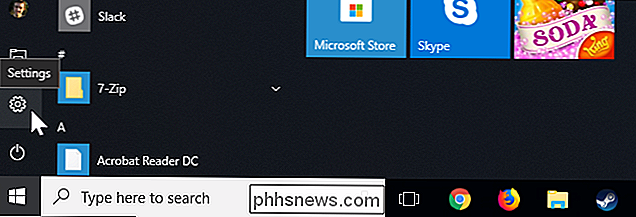
Spustelėkite piktogramą "Lengva prieiga", esančią Nustatymų lange.
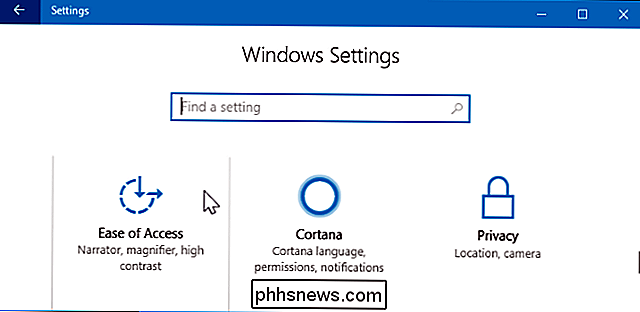
Spustelėkite "Kitos parinktys" šoninėje juostoje. Slinkite žemyn į lango apačią, kur rasite garso variantų "Mono audio". Nustatykite jį į "Įjungta".
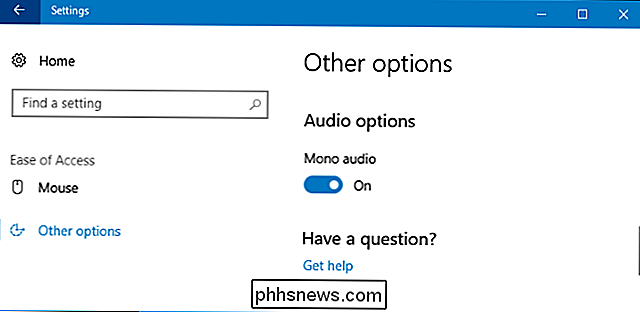
Tai viskas! Jei kada nors norite išjungti šią parinktį ir iš naujo įjungti standartinį stereo garsą, tiesiog grįžkite čia ir nustatykite "Mono" garso įrašą į "Išjungta".
"Windows 7" ir "8"
"Windows" senesnės versijos, įskaitant "Windows 7", jokiu būdu nesiūlo iš tikrųjų "sumaišyti" abu stereofoninius takelius vienintelei be trečiosios šalies programinės įrangos.
Norint pasiekti mono garsą visam kompiuterio garsui, trečiosios šalies programinė įranga turi įdiegti virtualų garso įrenginį. Programos jūsų kompiuteryje išveda garsą į virtualaus garso įrenginį, virtualaus garso įrenginio programinė įranga suderina stereofoninį garsą su mono, o mono garsas išeina iš jūsų kompiuterio.
Tai galite padaryti naudodami nemokamą "VoiceMeeter" programinę įrangą bet kurioje "Windows" versijoje . Pirmiausia įdiekite programinę įrangą ir iš naujo paleiskite savo kompiuterį.
Perkraukite kompiuterį dešiniuoju pelės mygtuku spustelėkite garsumo piktogramą savo pranešimų srityje ir pasirinkite "Playback Devices".

Dešiniuoju pelės mygtuku spustelėkite "VoiceMeeter" įrenginį ir pasirinkite " Nustatyti kaip numatytąją ".
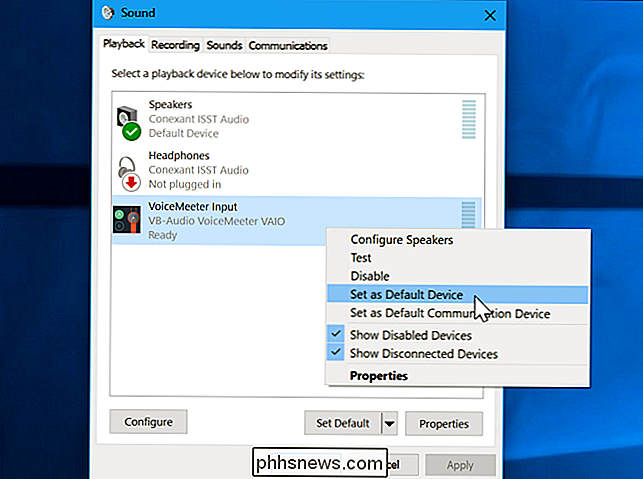
Tada paleiskite "VoiceMeeter" programą iš "Start" meniu.
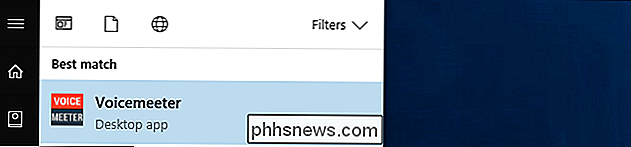
"VoiceMeeter" skirtuke "Hardware Out" spustelėkite A1 arba A2 mygtuką ir pasirinkite ausines arba garsiakalbius, į kuriuos norite atkurti garso įrašą.
Būtinai pasirinkite vieną iš "WDM" parinkčių vietoj "MME" parinkčių. Tai yra skirtingos "Windows" garso tvarkyklės sąsajos, o "WDM" yra greitesnė.
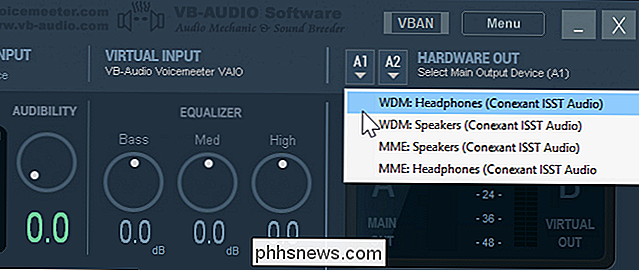
"VoiceMeeter" kortelėje spustelėkite "Mono" mygtuką.
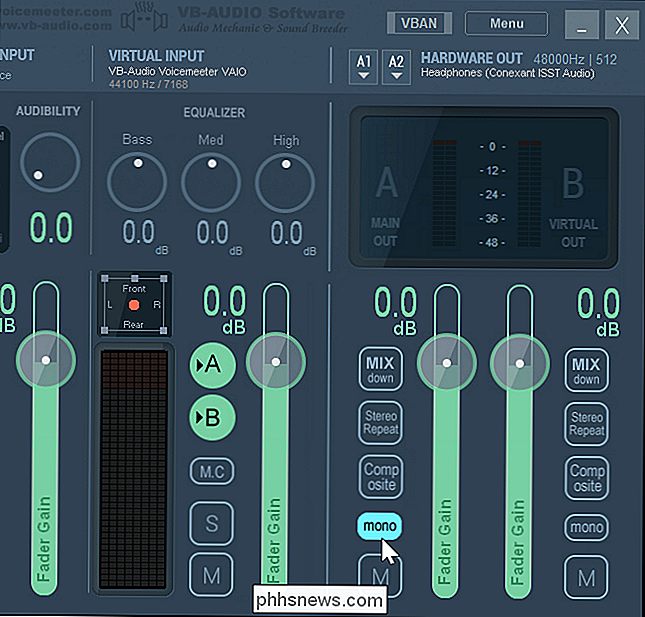
Dabar jūs baigėte. Programos jūsų kompiuteryje gros garso įrašą per virtualų garso įrenginį VoiceMeeter, ir jis susimaišys tą garsą su mono, prieš jį išvesdamas į ausines. Jei norite nustoti naudoti "VoiceMeeter", grįžkite į "Playback Devices" langą ir nustatykite savo standartines ausines arba garsiakalbius kaip numatytąjį garso išvesties įrenginį.
Galite patikrinti, ar jūsų įkrova veikia, apsilankydami kairiojo / dešiniojo (stereofoninio) garso testo puslapyje. Čia rodomi mygtukai atskirai paleidžia kairiuosius ir dešinius kanalus, jei naudojate stereofoninį garsą, todėl galėsite paleisti šį testą prieš ir po pakeitimo, kad garantuotų mono garsą iš kompiuterio.

Kaip užkirsti kelią kompiuteriui atsitiktinai pabudus
Nustatyti kompiuterio miegą yra puikus būdas taupyti energiją, tuo pačiu užtikrinant, kad jūs galėsite greitai tęsti darbą. Bet ką galite padaryti, jei jūsų kompiuteris atsibunda savarankiškai? Štai kaip išsiaiškinti, kas tai atsibunda, ir kaip tai išvengti. Kai įdėsite savo kompiuterį miegoti, jis įves energijos taupymo būseną, kai ji išjungia maitinimą daugeliui kompiuterio komponentų, išlaikydama tik pakankamai energijos Trickling, kad atmintis būtų atnaujinta.

Kaip valdyti pranešimus "Abode Home Security System"
Apsaugos sistema iš tikrųjų nėra visiškai be pranešimų, ypač kai esate toli nuo namų. Štai kaip juos tvarkyti Abode namų saugos sistemoje. SUSIJĘS: Kaip įdiegti ir nustatyti "Abode Home Security" sistemą Norėdami tvarkyti pranešimus, turėtumėte aplankyti "Abode" žiniatinklio sąsają, kaip programa nepalaiko šių pakeitimų, net jei yra jo meniu.



